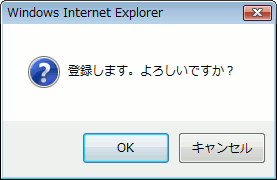文書管理
15. 電子検査の準備を新規に行うには
- 画面上部の
 (電子検査アイコン)をクリックします。
(電子検査アイコン)をクリックします。
- “現場選択”画面が表示されます。検査対象の現場の現場名をクリックします。

- “電子検査一覧”画面が表示されます。
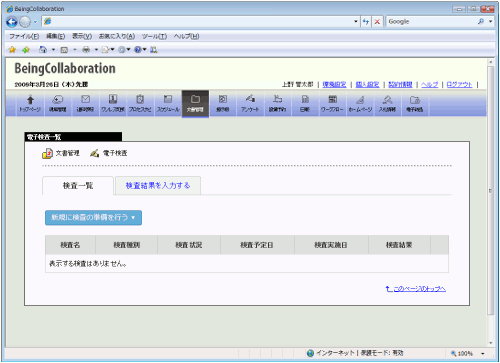
新規に検査の準備を行うボタンにマウスカーソルを当て、表示されるサブメニューより検査の種別を選択し、ボタンをクリックします。

- “検査対象登録”画面が表示されますので、検査名、検査予定日、備考を入力箇所に入力します。
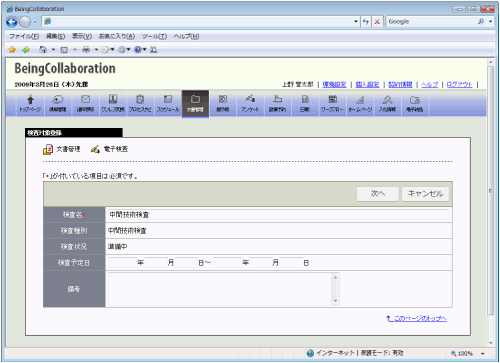
≪入力項目について≫
- 検査名
検査の名称を設定します。入力必須です。
- 検査予定日
検査を行う予定期間を入力します。
- 備考
検査についての備考を入力します。
 (次へボタン)をクリックします。
(次へボタン)をクリックします。
- 検査対象ファイルの選択画面が表示されます。
フォルダツリーより検査を行うファイルにチェックを付け、検査の対象とします。
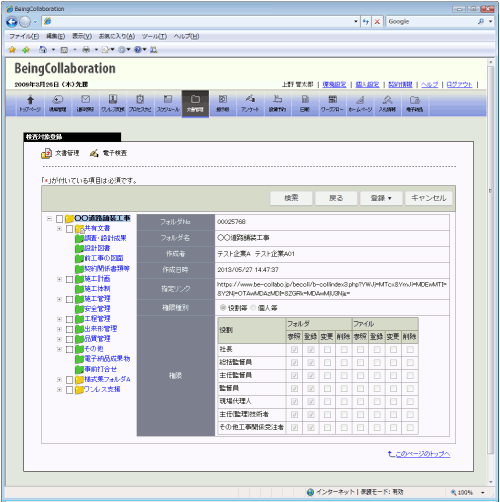
 (検索ボタン)をクリックすると、“文書を検索する”画面が表示されます。
(検索ボタン)をクリックすると、“文書を検索する”画面が表示されます。
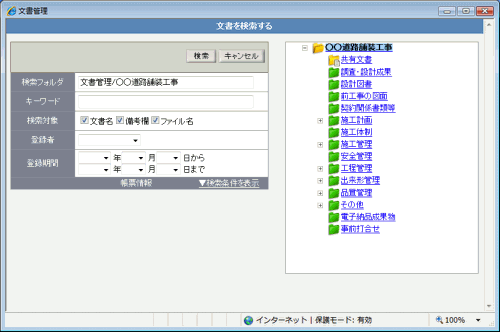
検索条件を指定して、 (検索ボタン)をクリックすることで、文書の検索が行えます。
(検索ボタン)をクリックすることで、文書の検索が行えます。
-
登録ボタンにマウスカーソルを当て、表示されるサブメニューより検査の状況を選択し、ボタンをクリックします。
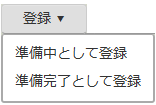
- 確認画面が表示されますので、
 (OKボタン)をクリックします。
(OKボタン)をクリックします。
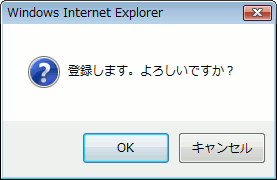
 (電子検査アイコン)をクリックします。
(電子検査アイコン)をクリックします。

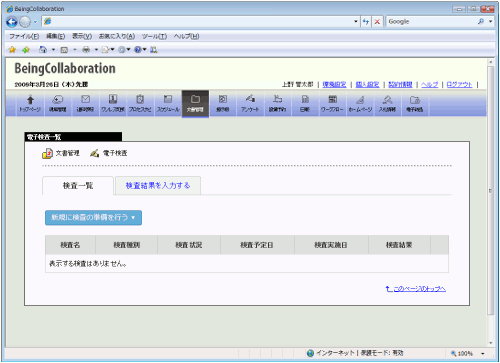

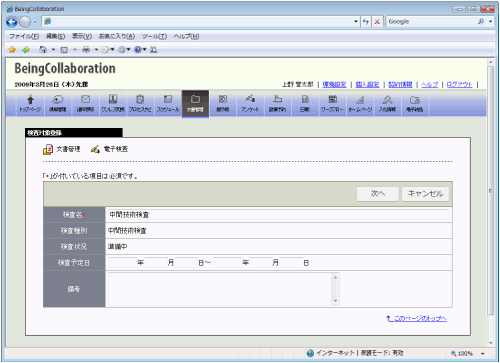
 (次へボタン)をクリックします。
(次へボタン)をクリックします。
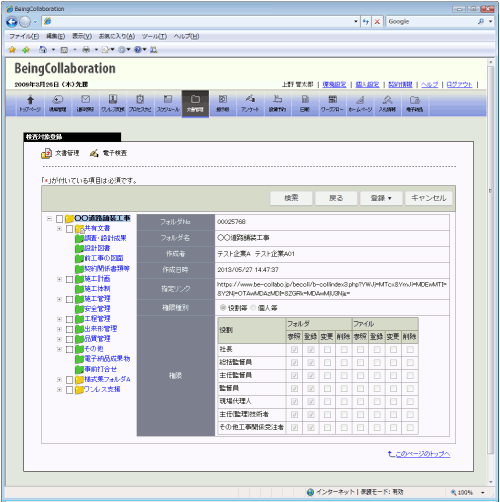
 (検索ボタン)をクリックすると、“文書を検索する”画面が表示されます。
(検索ボタン)をクリックすると、“文書を検索する”画面が表示されます。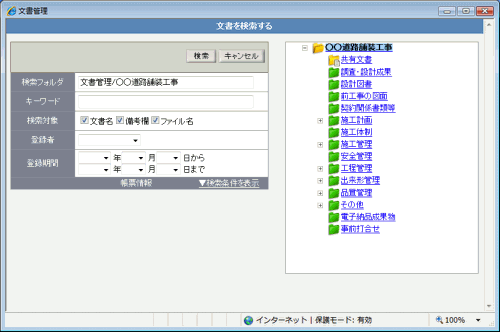
 (検索ボタン)をクリックすることで、文書の検索が行えます。
(検索ボタン)をクリックすることで、文書の検索が行えます。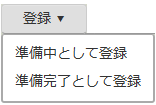
 (OKボタン)をクリックします。
(OKボタン)をクリックします。